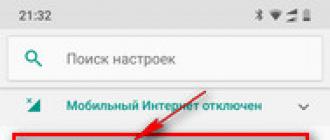Realtek HD audio netiks atvērts. Realtek HD Dispatcher: kur to iegūt un kā konfigurēt skaņu? Mantotā aprīkojuma pievienošana
Rakstā ir aprakstīti norādījumi par to, kā rīkoties, ja Realtek HD Manager nav vadības panelī. Realtek HD ir bezmaksas programmatūra, kas satur draiverus audio straumju interpretēšanai. Šī pakotne ir vairāku AC'97 programmaparatūras versiju pēctecis, ko Intel izveidoja 2004. gadā. HD Audio kontrolētā aparatūra atveido 192 kHz/24 kvalitātes divu kanālu izvadi un 96 kHz/24 bitu daudzkanālu izvadi. Kopumā vienlaikus tiek atbalstīti līdz 8 kanāliem. Lietojot Realtek HD Audio, bieži nākas saskarties ar parādību, ka skaņas draiveri strādā stabili, bez kļūmēm, bet skaņas pārvaldnieka nav vadības paneļos. Šajā gadījumā mēs nevaram konfigurēt skaņas ķēdi, izmantojot programmatūru.
Datorā meklējiet Realtek HD Sound Manager
Ja grasāties rediģēt skaņas shēmu vai mikrofonu, bet Realtek pārvaldnieks nekur nav atrodams, ne teknes apakšā, ne ierīču pārvaldniekā. Nav starp instalētajām programmām - šajā gadījumā dodieties uz “Vadības panelis”, tagad noklikšķiniet uz “Skaņa” - tam vajadzētu parādīties šajā vienumā. Turklāt pārbaudiet tā klātbūtni aprīkojuma saraksta sadaļā “Ierīču pārvaldnieks”, sadaļā “Skaņas... ierīces”.
Vecā draivera noņemšana un jaunā Realtek instalēšana
Ja joprojām nevarat atrast Realtek skaņas pārvaldnieku vadības panelī, mēģiniet atinstalēt veco datora audio aparatūras draiveri. Priekš šī:

Lejupielādējiet Realtek HD draiveri no oficiālās vietnes
Ja esat meklējis visus pakalpojumus un atbilstošos paneļus, bet Realtek HD nekur nav atrodams, jums tas ir jālejupielādē. Lai to izdarītu, atveriet programmatūras lejupielādes lapu - http://www.realtek.com.tw/downloads/ un izvēlieties no 3 jūsu sistēmai nepieciešamo.

Pirms programmatūras lejupielādes no Realtek vietnes, jums būs jāreģistrējas un jāpiesakās kontā.
Problēma dažkārt rodas pašreizējā draivera dēļ, kas netika ņemts no oficiālās vietnes. Ja Windows, kurā rodas problēma, arī nav oficiālā, bet gan lejupielādēta no torrenta vai instalēta no nepareizām “sagatavēm”, tad jūs nevarat darbināt Realtek HD logu savā datorā. Instalējiet sākotnējo pārvaldnieka draiveri un restartējiet OS.
Citas problēmas ar Realtek HD programmatūru
Ar Realtek HD ir arī cita veida problēmas, piemēram, pazūd skaņa. Šajā gadījumā nav jāsteidzas un jāvaino sistēma. Vispirms pārbaudiet, vai skaļruņi un austiņas ir pievienotas pareizi. Pārbaudiet, vai neesat sajaucis ligzdu paneļos (aizmugurē, priekšpusē), tas notiek pat pieredzējušiem lietotājiem. Parasti ražotāji norāda kontaktligzdas krāsu un pievieno to pašu. Tāpēc problēmu nebūs grūti atklāt.
Ko darīt, ja no austiņām nav skaņas
Pēc tam savā sistēmā palaidiet “ ” un pārbaudiet skaņas cilnes. Atveriet arī Windows lietojumprogrammu teknē un atlasiet "Skaņa" - pārbaudiet skaņas shēmu, izvēles rūtiņa "Skaņa" var būt atzīmēta - izslēgta. Pārbaudiet arī papildu audio iestatījumus.
Gadās, ka programmā Skype austiņas sāk darboties pēc izvēles rūtiņas “Automātiskā iestatīšana” noņemšanas. Mēģiniet instalēt skaņas draiveri, noņemot veco draiveri.
Varat lejupielādēt īpašu draiveru pakotni, kurā ir draiveri visiem gadījumiem. Šāda pakotne ir “Driver Pack Solution”. Šādas programmatūras priekšrocība ir tāda, ka šī programma pati skenē jūsu sistēmu un aprēķina vecos draiverus un, ja tiek atrasts novecojis draiveris, pati lejupielādē un instalē jauno versiju. Iespējams, šī pakotne palīdzēs jums noteikt un instalēt nepieciešamo versiju audio ierīcei, kas rada problēmas.
 Skaņas iestatīšana austiņās
Skaņas iestatīšana austiņās Skenējiet sistēmā vīrusus, izmantojot pretvīrusu programmatūru. Ja sistēmā rodas dažāda veida problēmas un kļūdas, ir jāpārbauda viss cietais disks vīrusiem, izmantojot dziļās skenēšanas metodi, jo vīrusi var izraisīt jebkāda veida kļūdas un kļūmes sistēmā, pat ja Realtek HD pārvaldnieks ir nav vadības panelī.
Šajā īsajā rakstā es runāšu par iestatīšanu realtek hd vadītājs.
Savā praksē esmu saskāries ar situācijām, ka dažkārt ir problēmas ar šo draiveri, jo lietotāji nezina, kā to pareizi konfigurēt.
Tomēr šis draiveris var izraisīt skaņas problēmu. Ja realtek hd vadītājs Ja tas nav pareizi konfigurēts, skaņa pazudīs vai mikrofons nedarbosies.
realtek hd vadītājsŠis ir draiveris, kura pamatā ir modernās tehnoloģijas. Šis draiveris atbalsta visus formātus, un tam ir iespēja savienot dažādas ierīces, piemēram, zemfrekvences skaļruni, austiņas utt. T.
Jau iepriekš vēlos brīdināt, ka šis realtek hd draiveris var nebūt instalēts vecākām mātesplates versijām.
Ir arī tāda situācija: šo draiveri var instalēt uz dažām vecām mātesplatēm, taču šī pārvaldnieka iespējas būs ierobežotas.
Lai iestatītu Realtek hd pārvaldnieku, jums ir jālejupielādē un jāinstalē Realtek audio draiveris.
To var lejupielādēt no oficiālās vietnes vai iegūt, atjauninot draiverus, izmantojot programmas.
Bet vispirms pārbaudīsim, vai šis draiveris ir datorā. Lai pārbaudītu, dodieties uz sākumu, atveriet rīkjoslu un atvērtajā logā noklikšķiniet uz skaņa un aprīkojums.
Ja ir draiveris, tad izvēlnes saraksta beigās tam jābūt realtek hd dispečers,
ja tā tur nav, jums jālejupielādē http://www.realtek.com.tw/downloads/
Un tā mēs devāmies uz izstrādātāja oficiālo vietni, lejupielādējām šo draiveri un instalējām to. Kad viss ir gatavs, mēs konfigurējam šo draiveri. Atvērt realtek hd dispečers Atkal dodieties uz rīkjoslu, atveriet aprīkojumu un skaņu, un zemāk ir mūsu dispečers. Veiciet dubultklikšķi uz tā ar peli, un tiks atvērts dispečers.

Interfeiss un izskats dažādās mātesplatēs var atšķirties. Bet viņu darba būtība ir tāda pati. Šis logs ir sadalīts trīs galvenajās sadaļās: “skaļruņi”, “mikrofons” un “analogs”. Šajā rakstā galvenā tēma būs sadaļas “analogs” iestatīšana, kurā varat vadīt datora savienotājus, piemēram, skaļruņus, mikrofonu utt.
Realtek hd menedžera ligzdu piešķiršana
Šim logam ir arī divas apakšsadaļas: “aizmugurējais panelis” un “priekšējais panelis”.
Standarta mātesplatēm aizmugurējā panelī ir trīs savienotāji, bet priekšējā panelī - divi savienotāji. Tas ir atkarīgs no mātesplates modeļa un ražotāja. Tagad apskatīsim standarta opciju.
Ja jums ir jāpārbauda skaļruņu ligzdas piešķiršana realtek hd vadītājs. Būtībā tā ir ligzda ar zaļu krāsu
Veiciet dubultklikšķi uz zaļās ligzdas, un tiks atvērta mērķa atlases izvēlne. Atvērtajā izvēlnē atlasiet opciju “Izeja uz priekšējiem skaļruņiem”.

Ja vēlaties pievienot austiņas, atlasiet “austiņas”.

Šajā situācijā skaņa darīs savu darbu. Lai izvēlētos pareizo mikrofona ligzdu, veiciet dubultklikšķi uz rozā ligzdas
un atvērtajā logā atlasiet opciju “mikrofona ievade”.

Priekšējais skaļrunis un mikrofona ieeja praksē tiek izmantota ļoti reti, jo tā parasti nav savienota ar mātesplati.
Ja joprojām nolemjat izmantot priekšējā skaļruņa savienotāju, jums ir jāmaina daži iestatījumi realtek hd dispečers.
Lai to izdarītu, sānjoslā “analogā” noklikšķiniet uz šīs ikonas mapes formā
Atvērtajā logā atzīmējiet izvēles rūtiņu “Atspējot priekšējā paneļa ligzdas noteikšanu”.

Un pēc šādām manipulācijām tiek aktivizēts priekšējais panelis
Laba diena!
Realtek HD, iespējams, ir viens no populārākajiem audio draiveriem, kas ļauj precīzi noregulēt skaņas līmeni un kvalitāti sistēmā Windows. Lai atvērtu tā parametrus, palaidiet Realtek Manager, kuras saitei jābūt vai nu teknē (blakus pulkstenim), vai * Windows OS.
Bet nesen (sakarā ar to, ka Windows 10 “instalē” draiverus pati) - saites uz Realtek skaņas vadības pārvaldnieku Nē! Tomēr pie vainas var būt arī kļūdainas programmatūras versijas...
Īstenībā zemāk soli pa solim apskatīšu, ko un kā darīt, lai parādītos kārotā saite (saīsne, ikona)...
Palīdzēt!
Skaļuma ikona nereaģē vai ir pazudusi pavisam... Ko darīt -
Ko darīt, ja nav Realtek HD ikonas
"Manuāla" pārbaude
Un tāpēc, ja vadības panelī vai teknē nav Realtek pārvaldnieka (un jūs atceraties, ka to instalējāt), mēģiniet doties uz "C:\" disku un mapē. "Programmu faili" atrast katalogu "Realtek". Ja ir šāds direktorijs: visticamāk, tajā ir jābūt failam “RtkNGUI64.exe” - mēģiniet to palaist, noklikšķinot uz tā ar LMB (piezīme: šis ir dispečers).

Ja dispečers sāk darboties un jūs varat sākt iestatīt skaņu, vienkārši izveidojiet šīs programmas saīsni (noklikšķinot uz tās ar peles labo pogu), lai to nemeklētu katru reizi.
Draivera "vecās" versijas noņemšana
Piezīme: Starp citu,Jaunākā Realtek draivera versija 2.82 ir bojāta. Kad es to instalēju savā datorā, skaņas vadības pārvaldnieka ikona neparādās!

Ja draiveris lūdz restartēt datoru, piekrītiet!

Ja jums ir dators
Pārbaudot vairākas Realtek draivera versijas, izrādījās, ka tikai viena no tām bija “bojāta”, jaunākā 2.82 (un pēc tam tikai dažās mašīnās!). Pārbaudot vairākas vecākas audio draiveru versijas, mēs varējām noteikt, ka 2.81 ir pilnīgi pareizs laidiens. Saites uz tām ir sniegtas zemāk.
- (saite uz oficiālo vietni). Vispirms varat to izmēģināt, ja tas nedarbojas, noņemiet draiveri (skatiet iepriekš 1., 2. darbību) un instalējiet versiju 2.81.
- ⭐ ✔ (saite uz techspot.com). Pareizi strādājoša audio draivera versija. ES iesaku!
Ja jums ir klēpjdators
- *Manā gadījumā tie ir vairāki: interesanti ir tas, ka, instalējot jaunāko versiju no 22. maija, saite uz skaņas vadības pārvaldnieku neparādīsies!
- Ja vispirms instalējat pašu pirmo laidienu (tas sver vairāk nekā citi) un pēc tam atjaunināsit to ar jaunāko versiju, viss darbosies pareizi!

❹
Jaunas audio draivera versijas instalēšana
Tieši pats par sevi nav nekas sarežģīts - vienkārši palaidiet izpildāmo failu un gaidiet, līdz vednis pabeigs savu darbu. Pēc tam restartējiet datoru/klēpjdatoru.

Citas Realtek HD 2.81 versijas instalēšana


Precīzi noregulējiet audio — Realtek HD
Tas šodienai viss...
Veiksmi!
Jautājums: Realtek HD High Manager - Definition Audio Codecs (programmatūra) netiek startēts
Labdien
Pēc Windows 10 atjaunināšanas Realtek HD pārvaldnieks pārstāja darboties, vadības panelī nebija slēptu ikonu!
Tas bija autoloadēs utt...
Nospriedu, ka visticamāk tas ir neveikls Windows 10 atjauninājums! Pārinstalēju, bet rezultāts tāds pats!
Kāda varētu būt problēma? Kāpēc Realtek nedarbosies?
Pateicos jau iepriekš
Atbilde: Vai man vajadzētu noņemt veco Realtek draiveri?
Pievienots pēc 37 minūtēm
Paldies, palīdzēja!
Jautājums: nav skaņas. Audio ierīce augstas izšķirtspējas audio kopnē
lūdzu palīdziet cilvēkiem, nav skaņas Audio ierīce augstas izšķirtspējas audio kopnē pastāstiet man, ko darīt vai kur to atrast
Atbilde: Es atvainojos, es noteikti esmu apmulsusi.
To sauc - Audio Azalia x86 v6.0.15618
Jautājums: augstas izšķirtspējas audio kontrolieris (Microsoft) Šo ierīci nevar startēt. (Kods 10)
Palīdziet, es vairs nezinu, ko darīt. Es pārinstalēju Windows no x32 uz x64 un skaņa pazuda. Instalēti draiveri, atjaunināts, pārinstalēts Windows. Skaņā teikts, ka iekārta nav instalēta, bet ierīču pārvaldniekā:
Šo ierīci nevar palaist. (Kods 10)
(operācija neizdevās)
Pieprasītā darbība netika pabeigta.
Lūdzu, palīdziet pēc iespējas ātrāk.
Atbilde: tad pichalka (
Jautājums: [Atrisināts] Realtek manuālais ekvalaizers pazuda operētājsistēmā Windows 7
Pastāsti man, kas zina Kāpēc Windows 7 Realtek draiveros trūkst iespēju manuāli iestatīt ekvalaizera iestatījumus? Vai kāds var ieteikt citu draivera versiju?
Ir tikai priekšiestatījumu komplekts (roks, pops, tiešraide utt.). Win XP bija gan sākotnējie iestatījumi, gan manuāli iestatījumi...
Ļoti neērti bez tā! Mūzikas un filmu skaņu var regulēt atskaņotājā, taču atskaņotājs nepalīdzēs, spēlējot spēles, un man nepatīk pieejamo iepriekš iestatīto opciju skaņa.
Man ir Windows 7 Pro (final) x32, ASUS P5K mātesplate ar iebūvētu Realtek ALC883 augstas izšķirtspējas audio kontrolieri. Skaņas draivera versija Realtek HD Audio Codec Driver R2.37 (Vista, Windows7 32/64).
Atbilde:
Citāts 9119 :
Jautājums: Instalējot jaunu Realtek HD draiveri, Realtek Windows 7 Manager netiek startēts
Es nolēmu instalēt Windows 7 SP1 64 bitu. Es instalēju jaunāko draiveri (R2.82) no oficiālās Realtek vietnes. Skaņa ir, bet dispečera nav. Un man viņš ir vajadzīgs.
Mapē pa ceļu C:\Program Files\Realtek\Audio\HDA arī "izpildītāji" nesākas - nekas vienkārši nenotiek.
Pirms tam man bija jaunākā Windows 10 versija, tur viss darbojās, atceros, ka no Realtek vietnes lejupielādēju to pašu draiveri, un ar dispečeru viss bija kārtībā.
Problēmu atrisināju noņemot šo draiveri un instalējot veco draiveri (Realtek Audio Driver V6.6.4.2 for Windows Vista/7 32bit & 64bit.(WHQL)) no ASUS mājaslapas, un parādījās pārvaldnieks, viss kārtībā.
Bet es tomēr gribu tikt līdz patiesībai, kāpēc jaunais draiveris nav normāli instalēts ar strādājošu dispečeru uz Win7?
Māte - Asus M5A97EVO
FX-6100
8gb
gtx660
Atbilde: mītērkšķi, Man ir tāda pati problēma operētājsistēmā Windows 10, risinājums ir tāds pats
Citāts mītērkšķi:
Jautājums: Ierīču pārvaldniekā trūkst sadaļas Audio ievades un audio izvades
Labdien visiem! Man bija šāda problēma: klēpjdatorā HP Envy dv6 skaņa darbojās ar nelielu kavēšanos, tas ir, viss multivide tika atskaņota pēc 5–10 sekundēm. Lai atrisinātu šo problēmu, es pārbaudīju, vai klēpjdatorā nav vīrusu (Kaspersky Litsuha ) - nekas netika atrasts. Es atjaunināju visus draiverus - arī tas nepalīdzēja. Pēc dažām domām es nolēmu atiestatīt sistēmu sākotnējā stāvoklī (vēlētos, lai es to nebūtu izdarījis). Kad visu atiestatīju, izrādījās, ka audio draiveri nav instalēti (Realtek High Definition Audio nav instalēts), un ierīču pārvaldniekā pilnībā trūkst cilnes Audio Inputs and Audio Outputs. Es nezinu, ko darīt?! Es atkal visu atiestatīju - joprojām tas pats. Lejupielādēju dažādas programmas, lai atrastu un atjauninātu draiverus - nekas nepalīdzēja, atjauninot draiverus, raksta kļūdu: sistēmai pievienotā ierīce nedarbojas!
Atbilde: Kāpēc viņi to neizturēja, ja bija gan problēma, gan garantija? tomēr tas ir retorisks jautājums
aiznesiet uz parastu servisu vismaz uz diagnostiku
Jautājums: nav skaņas, augstas izšķirtspējas audio kopnes ierīcēs ir izsaukuma zīmes
Saskāros ar sekojošu problēmu: pazuda skaņa, spontāni, neko neleju lejupielādēju un neinstalēju... kā parasti vakarā izslēdzu datoru un gāju gulēt, un nākamajā dienā iedarbināju datoru, Windows ielādējās. kā parasti, bet skaņas nebija... Pārmeklēju visus forumus , pārbaudīju visus nepieciešamos servisus - viss darbojās (automātiski), atjaunināju draiverus gan skaņas kartei, gan videokartei... Vienīgais notikušais bija brīdinājums, ka vīni nav aktivizēti. Beidzas arī Micros pakalpojumi. Edge pārstāja darboties, un pēc pāris dienām skaņa pazuda (sistēma atkārtoti aktivizējās) Ierīču pārvaldniekā skaņā. un spēles. ierīces tikai tīmeklī, bet sistēmas ierīcēs, šķiet, ir kļūda:
Visas sastāvdaļas darbojas pareizi, jo... Ja restartējat uz 8.1 (spēlēm), ar skaņu viss ir kārtībā
Atbilde: Dok16, dažos veidos viņam ir taisnība, taču pēc to noņemšanas labāk tos instalēt no jauna
Jautājums: Realtek HD Manager nav atskaņošanas ierīces opciju
Labdien Pēc Windows 10 atjaunināšanas parādījās viena problēma. Pirms tam es izmantoju skaļruņus un austiņas vienlaikus: skaļruņi bija savienoti aizmugurē, austiņas bija savienotas ar priekšējo paneli. Viss jau būtu labi, bet iepriekš skaņa tika atskaņota vienlaicīgi uz 2 ierīcēm bez pārslēgšanas sistēmā (skaņu regulēju tikai pašās ierīcēs), bet tagad pēc noklusējuma strādā tikai skaļruņi, austiņas pieslēdzot skaļruņus slāpē. Internetā meklēju, ka realtek hd pārvaldniekā iestatījumos ir jāpārbauda “piešķirt priekšējās un aizmugurējās izvades ierīces...”, lai atrisinātu problēmu. Bet! Iestatījumos šādu izvēles rūtiņu nav, esmu jau pārinstalējis 5-6 Realtek versijas. Ko tu man vari pateikt? kā turpināt. Iespēja klikšķināt uz austiņām uz priekšu un atpakaļ man neder, jo iepriekš viss bija kārtībā.
Atbilde: Jūs nesapratāt manas problēmas būtību, man ātri jāpārslēdzas starp atskaņošanas ierīci ekrānuzņēmumā redzamajā panelī. Un tagad austiņas tur netiek rādītas, lai gan ir pieslēgtas un darbojas.
Jautājums: Realtek HD Audio draivera instalēšana
Sveiki!
Es nolēmu atjaunināt skaņas draiveri un devos uz mātesplates ražotāja vietni. plate (MSI ZH77A-G43), atlasīja Win10 x64 un lejupielādēja draiveri. Standarta šī draivera instalēšanas procedūra ir vecā draivera noņemšana, atsāknēšana, instalēšana un atsāknēšana noritēja labi, taču pēc pēdējās atsāknēšanas skaņa neparādījās. Ierīču pārvaldniekā Realtek draivera vietā tiek parādīts "Audio ierīce augstas izšķirtspējas audio kopnē", ierīces statuss saka "Šī ierīce nav pareizi konfigurēta (kods 1). Norādīto failu nevar atrast." Mēģinot šeit automātiski atrast draiveri tīklā, tas arī saka, ka "fails nav atrasts", nav iespējams atvilkt draiveri, izvēloties iepriekš instalētu draiveri, tas arī deva kļūdu.
Atvienoju un izņēmu ierīci, izdzēsu no datora instalēto draiveri un visu, kas saistīts ar Realtek HD Audio, iztīrīju reģistru ar CCLeaner, pārstartēju iepriekš, 2016. gada vasarā instalēto draiveri parāda kļūdu - “Realtek HD audio draiveru instalēšana neizdevās! ". Ierīču pārvaldniekā tiek parādīta tā pati ierīce, taču ir mainīts kļūdas kods - "Ierīcei nav instalēti draiveri (kods 28). Norādīto failu nevar atrast." Ja noņemat ierīci un nekavējoties sākat instalēšanu, draiveris tiks instalēts bez kļūdām un liks restartēt datoru, taču, tāpat kā iepriekš, pēc pārstartēšanas ierīce atkal tiks parādīta uzdevumu pārvaldnieks ar kļūdas kodu 1.
Patiesībā jautājums ir, ko ar to darīt? Nav iespējams atgriezt draiveri/sistēmu. Jau iepriekš paldies par atbildi!
Atbilde: Jā, es mēģināju gan atspējot, gan dzēst.
Paldies visiem par atbildēm tēmā, bet tālāka atbilde nav nepieciešama, pārkārtoju sistēmu, ir skaņa.
Atbilde: Atspējojiet visus instalētos pārlūkprogrammas paplašinājumus un pārbaudiet problēmu
Sveiki draugi! Teikt, ka cilvēki bieži ar mani sazinās ar problēmu “Windows datorā nav skaņas”, ir nepietiekami. Šis jautājums mani pamodina no rītiem un es aizmiegu līdz ar to.
Visbiežāk uzreiz pēc operētājsistēmas instalēšanas nav skaņas. Pārsteidzošākais ir tas, ka daudziem pieredzējušiem lietotājiem ir arī grūtības pārvarēt problēmu.
Tiešām nav nekā sarežģīta. Ir vairāki veidi, kā atgriezt skaņu sistēmā Windows. Viens no galvenajiem ir pareizo skaņas kartes draiveru instalēšana. Apskatīsim, ko darīt, kad...
Pirmā metode: savienojums
Pārliecinieties, vai skaļruņi ir pareizi pievienoti datoram (skatiet tiem pievienotos norādījumus). Parasti zaļais spraudnis ir jāpievieno zaļajai līnijas izejas ligzdai datora aizmugurē. Es domāju, ka šis klusuma iemesls sistēmā jau ir izslēgts...
Otrā metode: patentēts draiveris
Ja, pērkot datoru, pasūtījāt “labu skaņu”, iespējams, pārdevēji uzstādīja skaņas karti no pazīstama ražotāja. Tāpēc komplektā jāiekļauj . Meklējiet kastē atsevišķu disku ar uzņēmuma logotipu. Ja viss ir angļu valodā, meklējiet vārdu "skaņa". Atradu?

Lasi arī mājaslapā:
Uzstādīt. Joprojām nav skaņas?...
Trešā metode: integrētās kartes draiveris
Visbiežāk. Jums jāinstalē skaņas draiveris. Ir vairākas iespējas. Ja ir iebūvēta skaņas karte (integrēta), tad tā ir 99% Realtek. Sistēmā šādas kartes tiek atpazītas kā “Ierīce, kas atbalsta augstas izšķirtspējas audio”. Šīm kartēm ir savs draiveris - Realtek AC'97 Audio Driver. Izpildiet saiti, lejupielādējiet un instalējiet. Lejupielādētajā mapē noklikšķiniet uz...

Ir arī regulāri, neiebūvējami Realtek dēļi (arī ļoti daudz). Viņiem ir kopīgs - Realtek HD Audio Driver.
Ceturtā metode: universāls skaņas draiveris
Lejupielādējiet un instalējiet SoundMAX integrētais digitālais audio draiveris (ADI)(Windows XP, Vista, 7). Šis ir trešās puses universāls skaņas draiveris. Parasti palīdz, kad viss ir izmēģināts un gribas uzsist monitoru.
Piektā metode: palīdzība no ražotāja vietnes
Dodieties uz mātesplates ražotāja vietni un lejupielādējiet no turienes skaņas draiveri.
Lai to izdarītu, datora dokumentācijā atrodiet bukletu mātesplatei vai noņemiet sānu vāku no datora un meklējiet nosaukumu uz pašas plates - izmantojiet meklētāju.
Sestā metode: visefektīvākā
Ja nevēlaties apgrūtināt vai nekas nepalīdz. Dodieties uz jebkuru datorveikalu un iegādājieties parastu, lētu, jebkuru skaņas karti - draiveri nāks līdzi (vai arī sistēma to automātiski atklās un savienos ar saviem līdzekļiem). Jūs iztērēsiet apmēram 10 ASV dolārus, taču problēma tiks atrisināta uz visiem laikiem.
Es ceru, ka palīdzēju atrisināt problēmu “Manā Windows datorā nav skaņas”? Uz jaunām noderīgām datorprogrammām un.
NODERĪGS VIDEO
Es tikai pārskatu programmas! Jebkuras pretenzijas - to ražotājiem!